Image Resizer旋轉圖片的方法
Image Resizer是一款非常出色和專業的圖片大小修改軟件,該軟件擁有直觀友好的操作界面,可以輕松方便地對圖片大小進行修改,而且還能旋轉、翻轉圖片。我們經常會收到他人給自己發送的圖片文件,如果這些文件的角度不正常,就會影響我們觀看圖片內容,在這種情況下就可以使用這款軟件來旋轉圖片,使它的角度恢復到正常狀態。鑒于很多朋友不會對其操作,那么接下來小編就給大家詳細介紹一下Image Resizer旋轉圖片的具體操作方法,有需要的朋友可以看一看并收藏起來。

1.首先打開軟件,我們在界面左下角找到“Add Photos”按鈕,點擊該按鈕就可以打開文件添加頁面。

2.接著在文件添加頁面中,我們將需要進行旋轉操作的圖片文件選中,再點擊頁面右下角的“打開”按鈕即可將文件添加到軟件中。
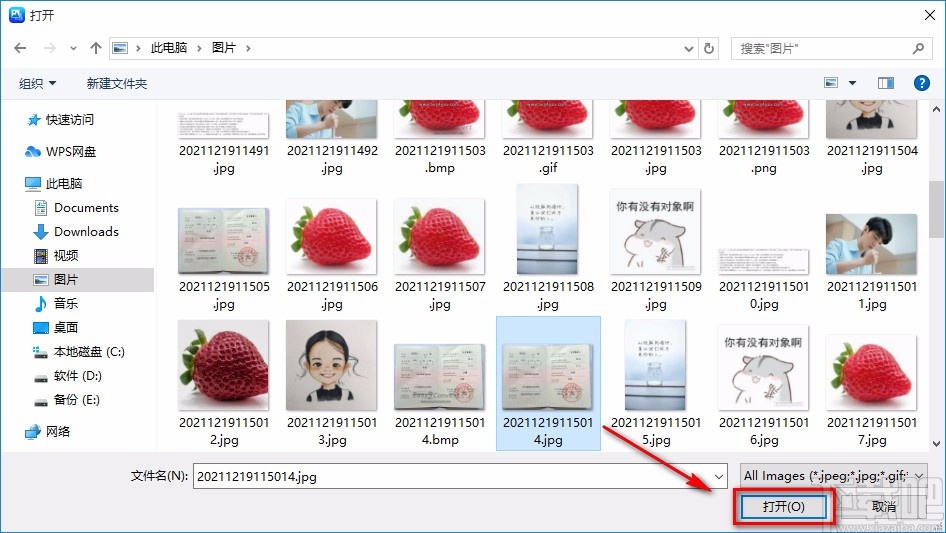
3.將圖片添加到軟件后,我們在界面右下角找到藍色的“Next”按鈕,點擊該按鈕就可以進行下一步操作。

4.然后就會看到下圖所示的界面,我們在界面上找到“Rotate Option”一欄,在欄下方有很多選項,從上往下分別表示保持原尺寸、順時針旋轉90度、逆時針旋轉90度、旋轉180度、自由旋轉角度的意思,根據自己的需要進行選擇。
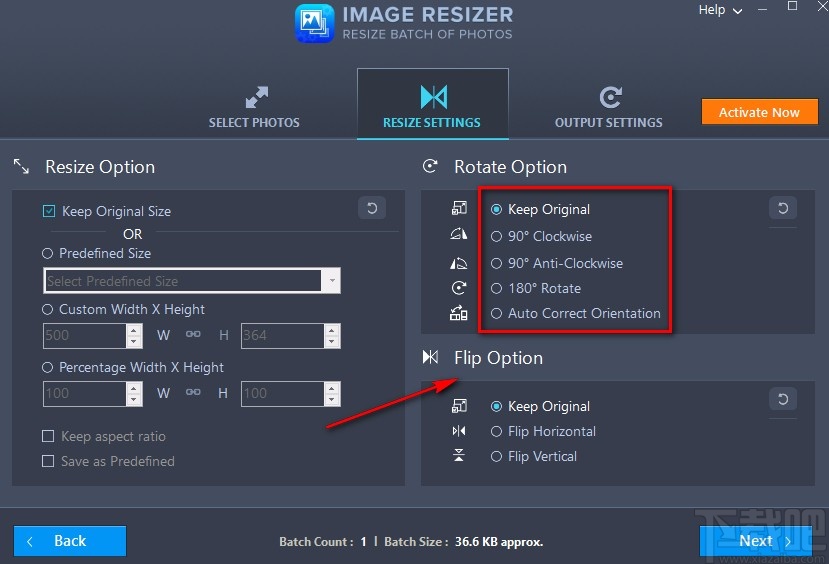
5.設置好旋轉角度后,我們在界面右下角找到“Next”按鈕,就可以進入到輸出設置頁面,如下圖所示。
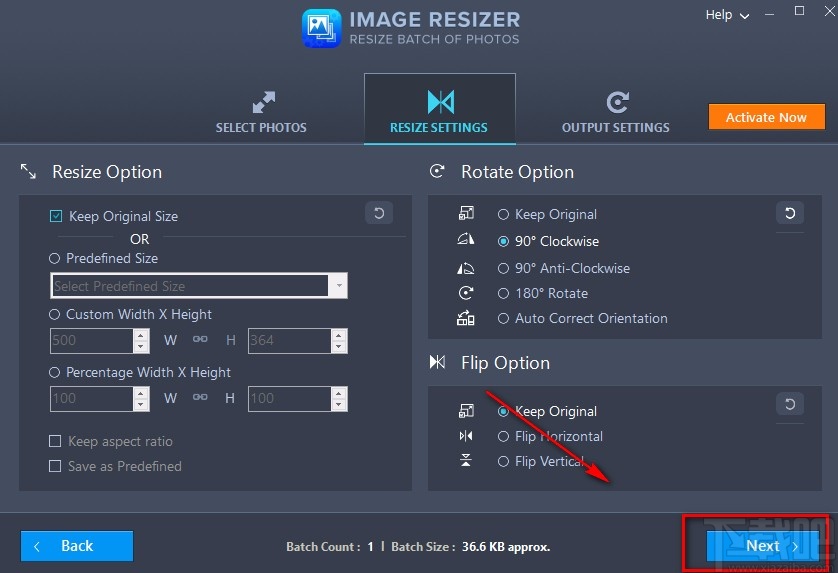
6.緊接著我們在頁面左側找到“Output Format”一欄,該欄表示輸出格式的意思,其下方有兩個選項,從上往下分別表示保持原格式、轉換為以下格式的意思,根據自己的需要進行選擇;如果選擇后者,還需要點擊其下方的下拉按鈕,在下拉框中選擇輸出格式。

7.隨后我們在界面右側找到“Browse”按鈕,點擊該按鈕就可以打開文件保存路徑選擇頁面。
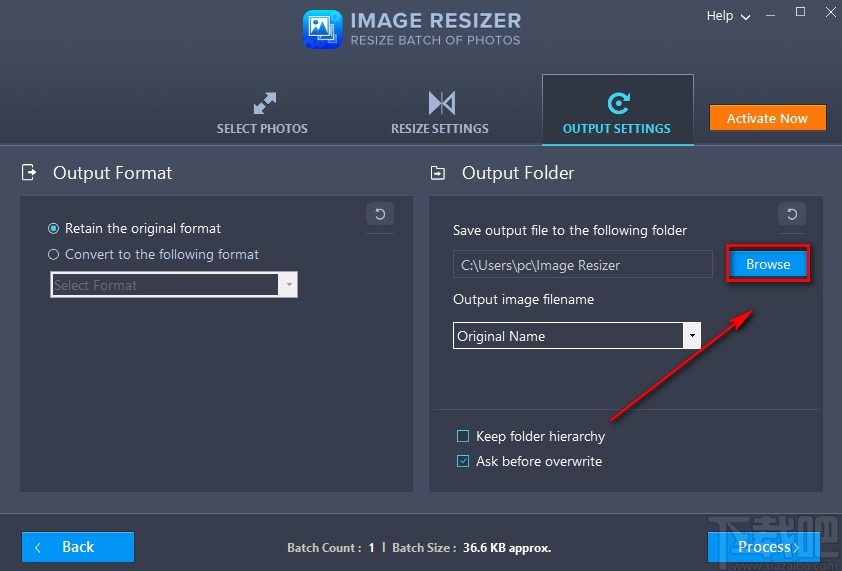
8.在文件保存路徑選擇頁面中,我們將文件的保存位置選中,再點擊頁面右下角的“選擇文件夾”按鈕就可以了。
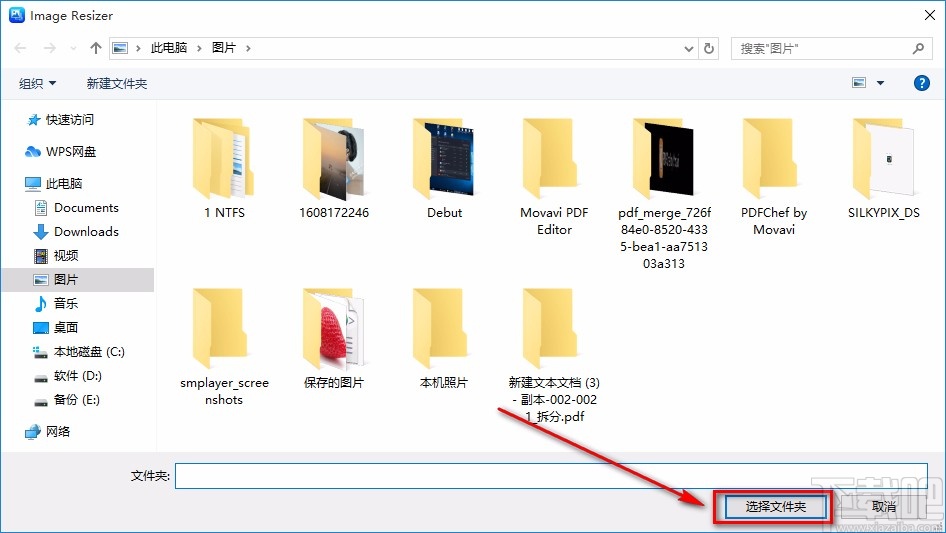
9.接下來在界面上找到“Output image filename”選項,該選項表示輸出名稱的意思,點擊該選項下方的下拉按鈕,在下拉框中設置輸出位置。
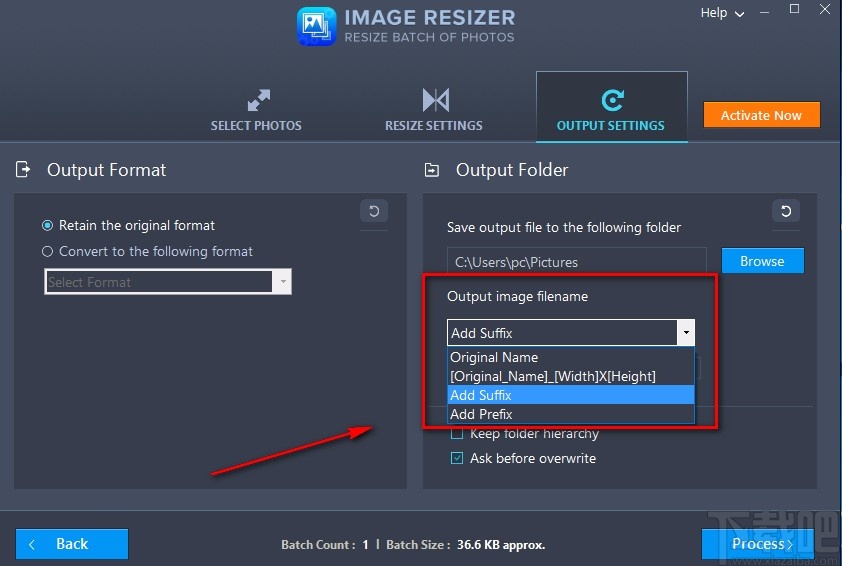
10.完成以上所有步驟后,我們在界面右下角找到“Process”按鈕,點擊該按鈕就可以開始旋轉圖片文件,并將其保存在指定文件夾中。

以上就是小編給大家整理的Image Resizer旋轉圖片的具體操作方法,方法簡單易懂,有需要的朋友可以看一看,希望這篇教程對大家有所幫助。
相關文章:

 網公網安備
網公網安備